Chci vypnout režim ve stupních šedi na iPhone 7. Obrazovka mého iPhone 7 je černobílá. To se mi nelíbí.
Jak získám černobílý displej v iOS 11?
Je možné se zbavit černobílé obrazovky iPhone 5?
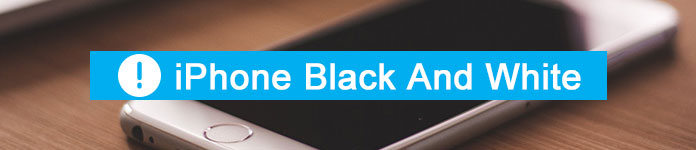
iPhone černá a bílá
Někteří lidé rádi nastavují displej iPhone ve stupních šedi, zatímco jiní se chtějí zbavit černobílé obrazovky co nejdříve.
Tento článek představuje, jak zapnout nebo vypnout černobílou obrazovku na iPhone. Zde můžete snadno přepínat barvu obrazovky iPhone.
Ve skutečnosti, když upgradujete na iOS 8, funkce ve stupních šedi se spustí automaticky. Tato funkce změní obrazovku iPhone na černobílý. Je pravda, že lidé s barevnou slepotou dokážou odlišit postavy od pozadí snadněji než dříve.
Mnoho uživatelů si však stěžuje, že je frustrující vidět černobílou obrazovku iPhone. V této části můžete získat podrobné kroky ke změně obrazovky iPhone z černé na bílou na barevnou.
Krok 1 Otevřete aplikaci „Nastavení“ na vašem iPhone X, iPhone 8, iPhone 7 nebo jiných iDevices.
Krok 2 V seznamu "Obecné" vyberte "Přístupnost".
Krok 3 Vypněte možnost „Stupně šedi“, abyste zakázali černobílou obrazovku iPhone.
Krok 4 Přejděte do sekce "Zoom" v kategorii "Přístupnost".
Krok 5 Klepněte na "Zoom Filter" a vyberte "None" z jeho seznamu.

Nyní by se váš iPhone měl úspěšně zbavit černobílé obrazovky. Pokud to nefunguje, můžete restartujte iPhone vyzkoušet.
Pokud chcete změnit váš iPhone nebo iPad na režim ve stupních šedi, můžete postupovat podle následujících odstavců. Všechna vaše nastavení a zobrazení budou v původním stavu. Jediným rozdílem je, že obrazovka vašeho iPhone se změní na černou a bílou. Pokud tedy máte potíže s barvami, může vám režim ve stupních šedi hodně pomoci.
Krok 1 V aplikaci "Nastavení" vyberte "Obecné".
Krok 2 Klepněte na ikonu „Přístupnost“.
Krok 3 Vyberte možnost "Zobrazení ubytování" v části "Vision".
Krok 4 Zapněte možnost "Barevné filtry" a poté "Stupně šedi".
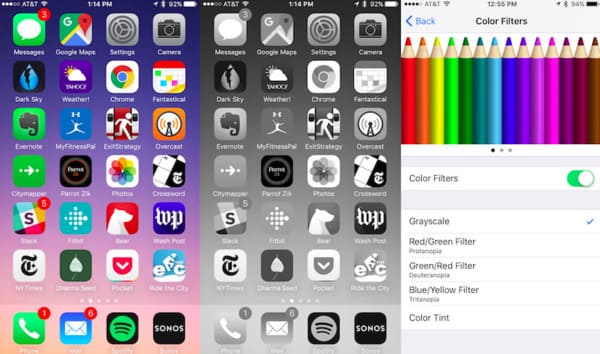
Ve chvíli, kdy povolíte režim ve stupních šedi, budou všechna nasycení okamžitě odstraněna. Jiným slovem můžete rychle zafixovat obrazovku iPhone na černobílou v iOS 12, 11 nebo iOS 10.
Pokud se váš iPhone po dlouhou dobu zasekne v černobílém režimu nebo pokud jsou na obrazovce iPhone černé a bílé pruhy, můžete se obrátit na Obnova systému Aiseesoft iOS pro pomoc. A co víc, pokud se setkáte modrá obrazovka. černá obrazovka, bílou obrazovku nebo jiné problémy, můžete zde bezpečně opravit zakázaný nebo zmrazený iPhone.
Krok 1 Spusťte obnovu systému iOS
Zdarma si stáhněte a nainstalujte software Aiseesoft iOS System Recovery do počítače se systémem Windows nebo Mac. Když spustíte tento program, připojte svůj iPhone k počítači pomocí světelného kabelu USB.

Krok 2 Povolte režim zotavení
Klikněte na tlačítko "Start" v pravém dolním rohu. Později můžete svůj iPhone vložit do Režim zotavení s pokyny na obrazovce. Například, pokud chcete vyřešit problém s černobílou obrazovkou iPhone 8, musíte postupovat podle určitého průvodce v části „iPhone 8/8 Plus/X“.

Krok 3 Zkontrolujte zjištěné informace o zařízení
Již dříve uvidíte základní informace o připojeném iDevice. Zkontrolujte a opravte, pokud se něco pokazí. Můžete si vybrat z možností „Kategorie zařízení“, „Typ zařízení“, „Model zařízení“ a „Aktualizovat na verzi iOS“.

Krok 4 Krok 4: Uložte svůj iPhone zpět do normálního stavu
Po všech přípravách můžete zvolit možnost "Stáhnout" a stáhnout požadované pluginy. Později program automaticky opraví iPhone přilepený na černobílé obrazovce. Na dokončení procesu musíte počkat několik minut.

Jedním slovem, Aiseesoft iOS System Recovery dokáže opravit všechny chyby iPhone nebo iPad způsobené problémy se softwarem bez ztráty dat. Takže až příště budete mít na svém iPhone jakékoli neobvyklé situace, můžete si tento program nejprve zdarma stáhnout.
No, to je vše o tom, jak zapnout a vypnout černobílou obrazovku na vašem iPhone.